-
App Store에서 구버전 macOS 설치파일 다운로드Mac 2025. 2. 25. 00:15반응형
macOS 구버전의 경우 AppStore에서 업데이트가 불가능하다.
그래서 USB로 부팅 디스크를 제작하여 설치하는 경우가 있다.
이때 구버전의 설치 파일을 구하는 게 어려울 수 있다.
AppStore에서 구버전 macOS를 다운로드하려면 어떻게 해야 할까?
App Store에서 구버전 macOS 설치파일 다운로드
1. App Store 미리 보기 macOS 버전 다운로드 페이지로 이동
앱스토어 내에서 바로 이동하려 했지만 경로를 찾지 못했다.
아래 애플 AppStore 미리 보기 링크로 진입한다.
macOS 버전 다운로드 라는 화면이 나오는데, App Store.app 열기를 클릭한다.

App Store.app 열기를 클릭하여 앱스토어로 이동한다. 2. 다운로드 받고 싶은 구버전 macOS를 다운로드한다.
참고로 사용 중인 맥에서 호환되지 않는 OS의 경우 이 화면에서는 받을 수 없다. 그리고 기본적으로 mac의 경우 최초 구입 시 설치되어 있는 OS보다 하위 버전을 설치할 수 없다. 설치하더라도 알 수 없는 오류가 발생하는 경우가 있다.

여러가지 OS가 보이지만 실제로는 다운로드가 되지 않는 것도 있다. 테스트로 M2 맥북 에어에서 카탈리나 OS를 받으려고 시도하면 이 기기와 호환되지 않습니다 라는 메시지와 함께 다운로드가 비활성화되어 있음을 확인할 수 있다. 그렇다면 구형의 OS를 다운로드할 수 없을까?

설치가 불가능한 macOS의 경우 다운로드가 불가능하다. 3. 밑으로 좀 더 내려보면 이전 macOS 버전 직접 다운로드하기에서 구버전 macOS를 다운로드 할 수 있다.
원하는 이전 버전 macOS의 화살표 모양을 클릭하면 다운로드를 진행할 수 있다.

App Store 이전 macOS 버전 직접 다운로드하기 구버전을 선택하여 다운로드를 시도하면 웹 브라우저에서 다운로드가 시작된다. 안전하지 않은 다운로드가 차단됨이라고 나타나면 계속을 눌러 다운로드를 진행할 수 있다. 만약 믿을 수 없다면 다운로드하지 않아도 된다. 나는 계속을 눌러 파일을 다운로드했다. 버전별로 dmg 파일의 이름은 조금씩 다를 수 있다.

파일을 다운로드하려면 계속을 눌러야 한다. 4. 다운로드한 macOS dmg파일을 실행
파일을 다운로드 받은 경로에서 파일을 실행한다.

다운로드 받은 macOS dmg 파일을 실행한다. pkg 파일이 나타나면 실행한다.
이 패키지는 소프트웨어 설치가 가능한지 결정하는 프로그램을 실행합니다 라는 팝업이 나타나면 허용을 누른다.
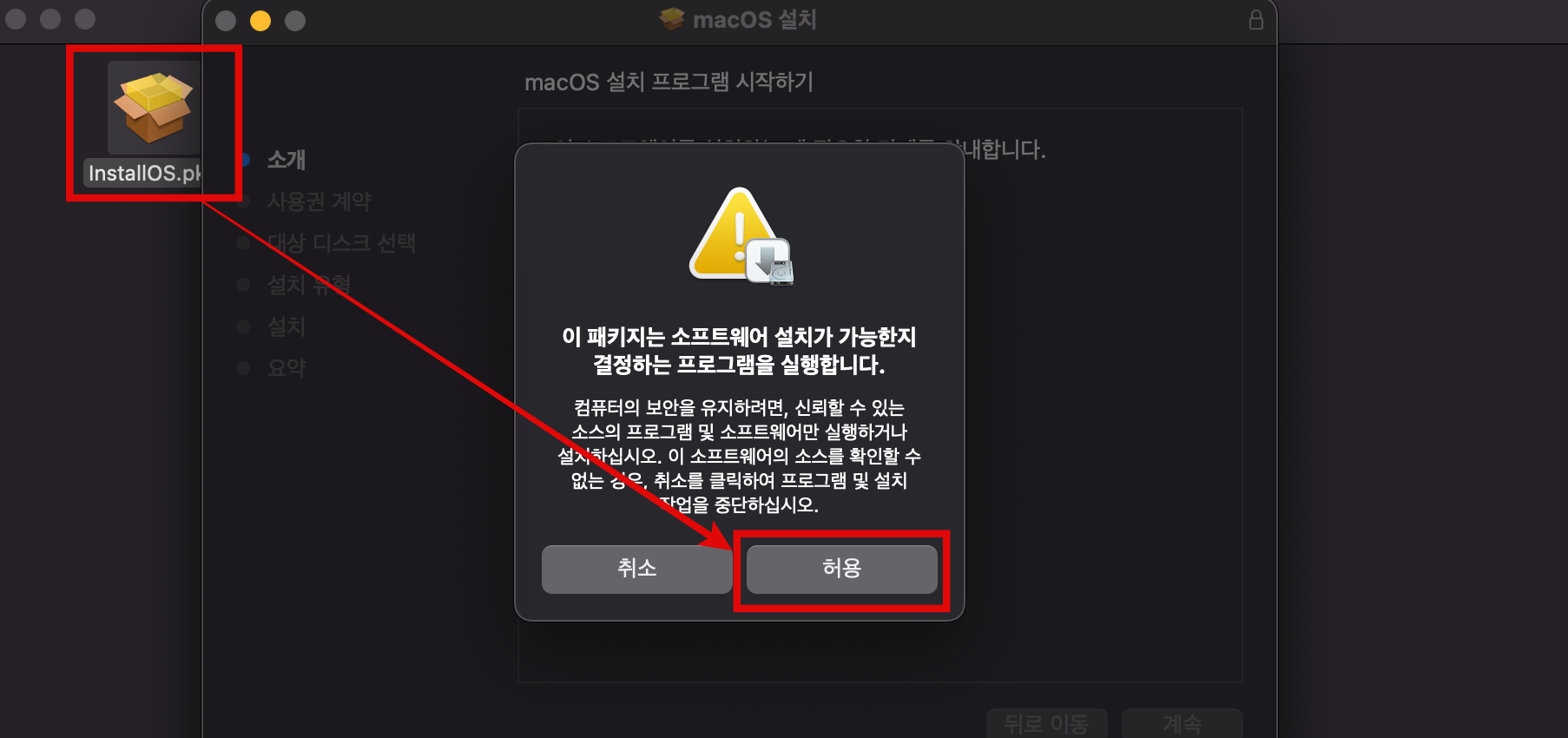
패키지 파일을 실행하고 프로그램 실행을 허용한다. 설치가 진행되고 완료되면 닫기를 누른다.
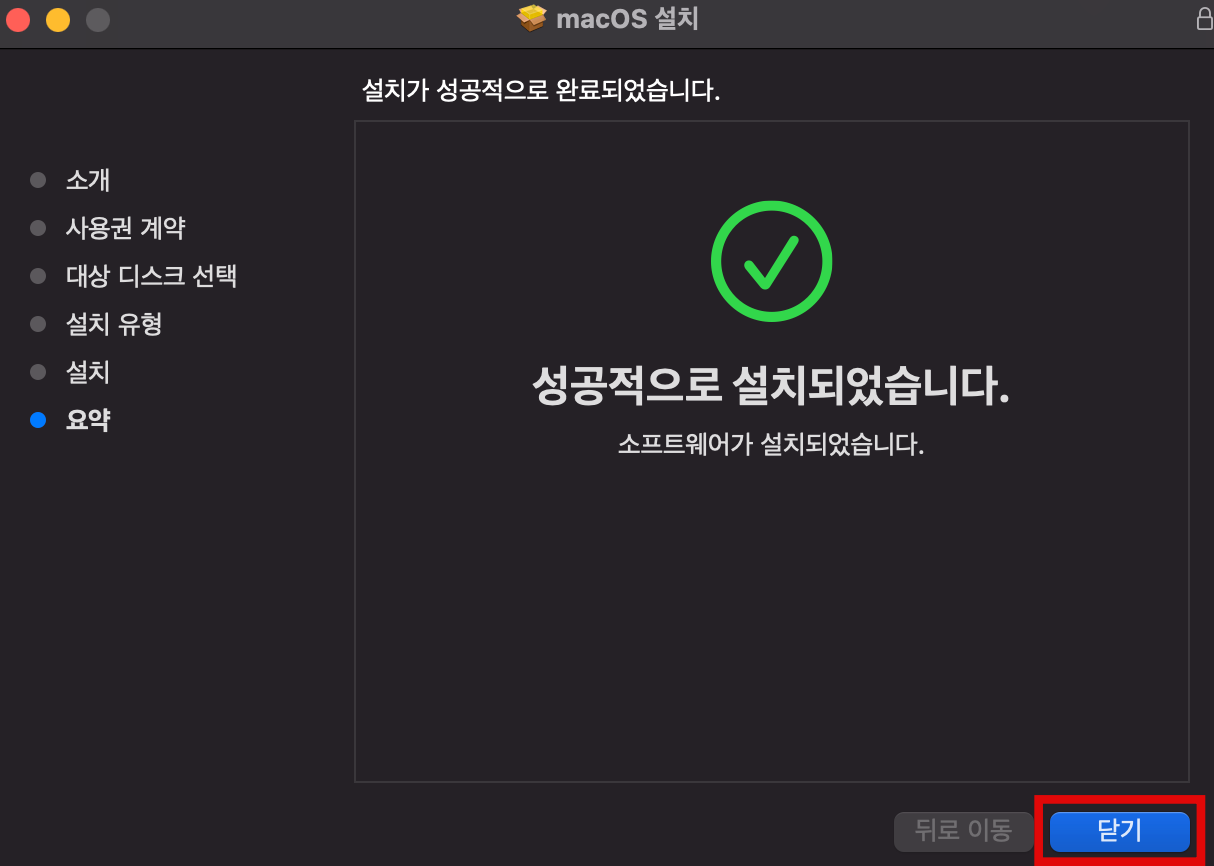
macOS 패키지 파일 설치 완료 5. 파인더의 응용 프로그램에서 설치 app이 존재하는지 확인
위의 설치가 완료되면 app 파일이 생성된다.
이 파일을 이용하여 USB 부팅 디스크를 생성하는 데 사용할 수 있다.
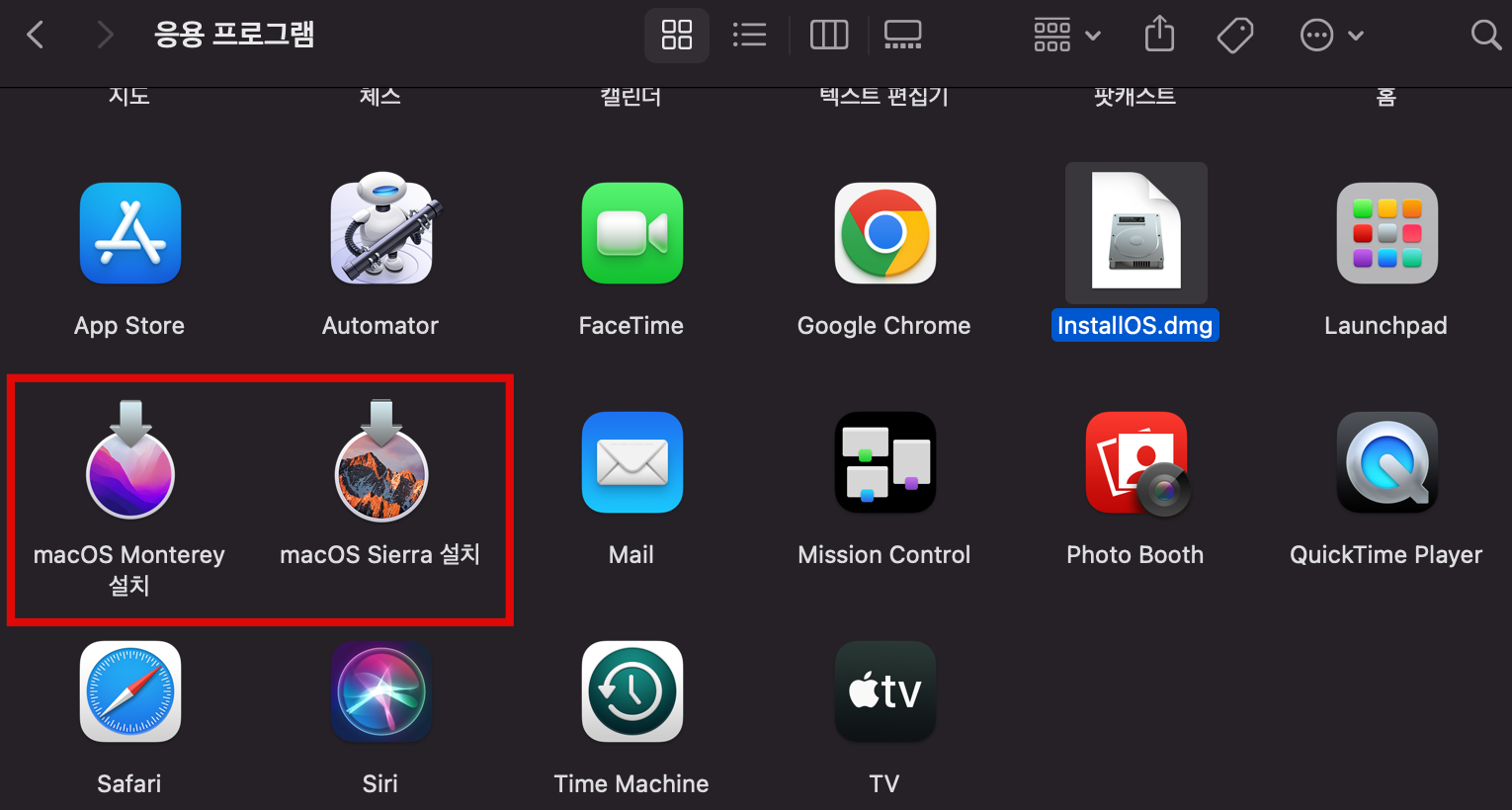
부팅 디스크 설치에 필요한 구버전 macOS 파일 생성을 완료 했다. 부팅 가능한 macOS 생성하는 방법 :https://support.apple.com/ko-kr/101578
부팅 가능한 macOS용 설치 프로그램 생성하기 - Apple 지원 (KR)
USB 플래시 드라이브 또는 기타 보조 볼륨을 시동 디스크로 사용하여 Mac 운영 체제를 설치할 수 있습니다. 이러한 단계는 주로 시스템 관리자와 터미널에 명령을 입력하는 데 익숙한 사용자를 대
support.apple.com
반응형'Mac' 카테고리의 다른 글
아이폰 네이버 MYBOX 전송 실패 기기 용량 부족 (1) 2025.03.03 Mac 쉽게 포맷하는 방법(모든 콘텐츠 및 설정 지우기) (0) 2025.02.27 맥 Dock 반응 속도 조절하는 방법 (0) 2025.02.24 Mac 마인크래프트 클린 삭제 방법 (0) 2025.02.24 Mac 마인크래프트 설치 방법 (0) 2025.02.23